Пользователи Apple, вероятно, слышали об Apple AirPlay и AirPlay 2. Но как часто вы ими пользуетесь? Может быть, всего несколько раз, может быть, вы преданный. Независимо от вашего знакомства с AirPlay, обе версии предлагают выдающиеся возможности, когда дело доходит до потоковая передача контента с вашего Mac или устройства iOS на внешний дисплей, например Smart TV, Apple TV или оратор. Как Функция кастинга Google, Apple AirPlay позволяет вам взаимодействовать с вашими любимыми устройствами по сети для индивидуальной настройки контента, даже такого, который позволяет использовать возможности всего дома.
Содержание
- Что такое AirPlay?
- В чем разница между AirPlay и AirPlay 2?
- AirPlay предназначен только для устройств iOS?
- Что я могу делать с помощью AirPlay?
- Как использовать AirPlay на Mac
- Как использовать AirPlay на моем iPhone, iPad или iPod Touch?
- Как отразить ваш iPhone на телевизоре через Apple TV
- Как слушать Apple Music на беспроводной колонке
- Как смотреть видео YouTube на iPad, воспроизводя звук через беспроводные колонки
- Как использовать AirPlay с Apple TV?
- Как использовать AirPlay с устройства iOS на Mac
- Как использовать AirPlay для потоковой передачи звука фильма или шоу, которое вы смотрите
- Как использовать AirPlay для потоковой передачи звука музыки, которую вы слушаете
- Что еще может AirPlay?
Для тех, кто хочет освежить знания об Apple AirPlay, а также для тех, кто впервые слышит об этой технологии, вот подробное руководство по использованию Apple Airplay.
Рекомендуемые видео
Легкий
5 минут
Устройство Apple (iPhone, iPad, iPod Touch, Apple Watch, Apple TV)
Wi-Fi-соединение
Приемное устройство, совместимое с AirPlay или AirPlay 2
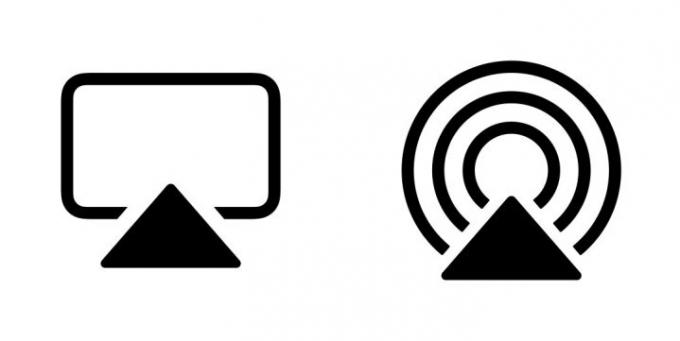
Что такое AirPlay?
AirPlay и его более продвинутый преемник, Эйрплей 2— технологии, изобретенные Apple, позволяющие людям передавать по беспроводной сети аудио и видео со своих устройств iOS на близлежащие динамики и экраны. Устройство iOS считается «отправителем» AirPlay, а динамик или телевизор — «получателем» AirPlay. Если у вас есть iPhone, iPad или iPod Touch с iOS 4.2 или более поздней версии (а это почти каждый, кто владеет одним из этих устройств), у вас уже есть встроенный AirPlay.
Думайте об AirPlay как о невидимом кабеле, соединяющем ваше устройство iOS с устройством, которое вы хотите смотреть или слушать, потому что это почти правильная аналогия. Существует два различных способа использования AirPlay: для потоковой передачи аудио и видео и для зеркального отображения всего экрана вашего устройства. Ниже мы обсудим различия между этими двумя типами использования.
В чем разница между AirPlay и AirPlay 2?
Эйрплей 2 дает вам еще несколько вариантов выбора того, где и как транслировать свой контент. С самого начала Apple заявляла, что AirPlay 2 будет более тщательно интегрирован во всю структуру iOS, что сделает его совместимым с рядом сторонних устройств и сервисов.
С точки зрения звука AirPlay 2 можно использовать для потоковой передачи музыки на несколько динамиков по всему дому. Пользователи имеют возможность запустить песню на своем iPhone и отправить звук на несколько AirPlay-совместимых динамиков одновременно или вручную выбрать, на каких именно динамиках будет воспроизводиться музыка.
Для любителей настоящего Apple HomePod снят с производстваAirPlay 2 позволил интеллектуальному динамику выполнять ряд функций, включая потоковую передачу звука без потерь (iOS 14.6 и более поздних версий) с iPhone на HomePod или HomePod мини, а также возможность делиться музыкальными очередями.
Хотя AirPlay все еще используется на многих сторонних беспроводные колонки Что касается звука, вы можете ожидать, что AirPlay 2 будет передавать потоковое видео и аудио на несколько сторонних смарт-телевизоров и потоковые устройства. На ваше рассмотрение вот список компаний которые внедрили эту технологию в свои беспроводные колонки, A/V-ресиверы и многое другое.

AirPlay предназначен только для устройств iOS?
Нет. Любой компьютер или ноутбук Mac второго поколения с процессором Intel Core (или новее) под управлением OS X Mountain Lion или более поздней версии может использовать AirPlay для зеркалирования экрана. Компьютеры Windows могут использовать Бесплатное программное обеспечение Apple iTunes для Windows для потоковой передачи звука с компьютера на совместимые аудиоустройства. Извините, видео в формате AirPlay для Windows доступно только через приложение iTunes, хотя существует несколько сторонних приложений для Windows, таких как AirMyPC или AirParrot это позволит вам зеркально отразить ваш компьютер на Apple TV или Chromecast.
Apple ТВ и Apple ТВ 4К устройства также поддерживают AirPlay, хотя в мире AirPlay они особенные, поскольку являются одновременно получателями и отправителями.
Также существует ряд крупных ТВ бренды и потоковые устройства, которые поддерживают элементы управления AirPlay. Главной среди этих компаний является Року. Благодаря непосредственной интеграции AirPlay в операционную систему Roku, Року владельцы могут легко транслировать музыку и видео на свои телевизоры и потоковые устройства. Такие бренды Smart TV, как Samsung и LG также AirPlay 2 встроен непосредственно в настройки телевизора, хотя точные функции и возможности зависят от бренда.
Если вы покопаетесь в Google, вы также найдете огромное сообщество разработчиков аппаратного и программного обеспечения, которые нашли оригинальные способы внедрения AirPlay. отправка и получение на другие гаджеты, но ни один из них официально не поддерживается Apple, поэтому ваши результаты могут отличаться, если вы решите отказаться от этого дорога.

Что я могу делать с помощью AirPlay?
Потоковая передача аудио и видео — довольно расплывчатый термин, поэтому вот несколько конкретных примеров того, что именно вы можете делать с помощью AirPlay:
- Смотрю Нетфликс: При просмотре фильма или телепередачи на Нетфликс приложение на вашем устройстве iOS, вы можете воспроизводить аудио и видео по воздуху на телевизоре через приставку Apple TV.
- Улучшение звука для YouTube: При просмотре видео на приложение YouTube, вы можете воспроизводить через AirPlay только звук на наборе беспроводных динамиков, чтобы получить гораздо более захватывающий опыт, чем прослушивание встроенного динамика на вашем iPhone или iPad.
- Серфинг вместе: Допустим, вы планируете поездку с друзьями. Вместо большой группы людей, толпящихся вокруг 13-дюймового ноутбука и рассматривающих карту, вы можете отразить весь экран с помощью AirPlay на 65-дюймовый телевизор через Apple TV (или напрямую, если ваш телевизор поддерживает AirPlay 2). встроенный).
- Мультирумная вечеринка: Откройте свой Apple Music или Spotify приложение и выберите свой любимый плейлист. Воспроизводите эту музыку через AirPlay на каждом беспроводном динамике в вашем доме без каких-либо раздражающих задержек и эха.
Как использовать AirPlay на Mac
Если по какой-то причине вы не видите кнопку Airplay в строке меню, особенно в старых версиях MacOS, в следующем разделе объясняется, как включить AirPlay на Mac.
Как вы это сделаете, будет зависеть от того, какую версию MacOS вы используете. Процесс включения или доступа к AirPlay намного проще в новых версиях MacOS.
Шаг 1: Первым делом всегда убедитесь, что ваш Mac и Smart TV находятся в одной сети.
Шаг 2: Если вы используете MacOS Big Sur 11, нажмите кнопку Статус AirPlay на панели инструментов, а затем выберите свой Smart TV, совместимый с AirPlay.
Если вы используете Монтерей 12, то вам следует нажать на Дублирование экрана значок в Центр управления и выберите свой Smart TV или другое устройство, совместимое с AirPlay.

Связанный
- Как установить таймер сна на Apple TV
- AirPods Pro только что упал до своей самой низкой цены
- Распространенные проблемы Apple TV и способы их устранения
Шаг 3: Альтернативно, если вы хотите подключиться к динамику, совместимому с AirPlay, нажмите кнопку Оратор на панели инструментов, который отобразит доступные динамики в раскрывающемся меню.
Для этих версий MacOS вы готовы использовать Airplay.

Шаг 4: Для всех остальных версий нажмите кнопку Яблоко символ в строке меню, а затем выберите Системные настройки. Далее выберите Отображать икона.
В раскрывающемся меню AirPlay выберите доступный дисплей, например смарт-телевизор, совместимый с AirPlay. Возможно, вам потребуется ввести пароль при первом подключении к этому устройству.
Установите флажок внизу с надписью Показывать параметры зеркального отображения в строке меню, если они доступны.. Это добавит доступ к строке меню к верхнему меню вашего Mac для быстрого доступа к AirPlay.
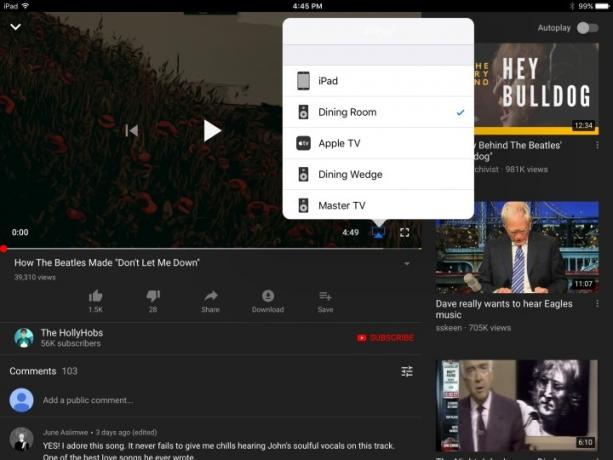
Как использовать AirPlay на моем iPhone, iPad или iPod Touch?
Использовать AirPlay очень просто, но прежде чем начать, вам понадобятся как минимум три вещи:
- Ваше устройство iOS (очевидно).
- Сеть Wi-Fi (для AirPlay требуется Wi-Fi).
- Приемное устройство, совместимое с AirPlay или AirPlay 2, например беспроводной динамик, Apple TV или Smart TV (убедитесь, что оно подключено и включено).
Как отразить ваш iPhone на телевизоре через Apple TV
Шаг 1: Проведите вниз от правого верхнего угла экрана телефона, чтобы открыть Центр управления iOS.
Шаг 2: Нажмите Дублирование экрана кнопка. В следующем окне выберите целевое устройство, в данном случае это Apple ТВ.
Шаг 3: Вот и все — теперь экран вашего iPhone должен отображаться на телевизоре.
Совет для профессионалов: Если вам не нравится, как он выглядит в вертикальном положении, просто поверните телефон боком, и изображение на телевизоре сделает то же самое.
Как слушать Apple Music на беспроводной колонке
Шаг 1: Откройте приложение Apple Music и выберите песню, альбом или плейлист для воспроизведения.
Шаг 2: На Сейчас играет экране, коснитесь значка Аудио через AirPlay икона.
Шаг 3: В следующем окне выберите целевое аудиоустройство.
Шаг 4: Коснитесь любого места за пределами окна, чтобы вернуться в приложение Apple Music. Теперь вы увидите, что Аудио через AirPlay Значок показывает, что вы подключены, например, к столовой.
Шаг 5: Ударь Играть кнопка, и все.
Совет для профессионалов: Вы можете провести вверх от нижней части экрана в любое время при воспроизведении звука на устройстве iOS, чтобы получить доступ к элементам управления звуком AirPlay.
Как смотреть видео YouTube на iPad, воспроизводя звук через беспроводные колонки
Шаг 1: Откройте приложение YouTube и выберите видео для воспроизведения.
Шаг 2: Нажмите Видео AirPlay в правом нижнем углу окна видео и в следующем меню выберите целевое аудиоустройство.
Шаг 3: Звук начнет воспроизводиться на выбранном вами динамике.
Совет для профессионалов: Вы также можете сделать это, в любой момент проведя пальцем вверх от нижней части экрана, чтобы получить доступ к Центру управления, и выбрать динамик (или телевизор) из списка.

Как использовать AirPlay с Apple TV?
Apple TV и Apple TV 4К уже настроены для работы в качестве приемников AirPlay для аудио и видео, но их также можно использовать в качестве отправителей, хотя и только для аудио.
Возможно, вы захотите сделать это, если у вас нет звуковой панели или аудио-/видеоресивера, но у вас есть динамики, совместимые с AirPlay 2, например HomePod от Apple.
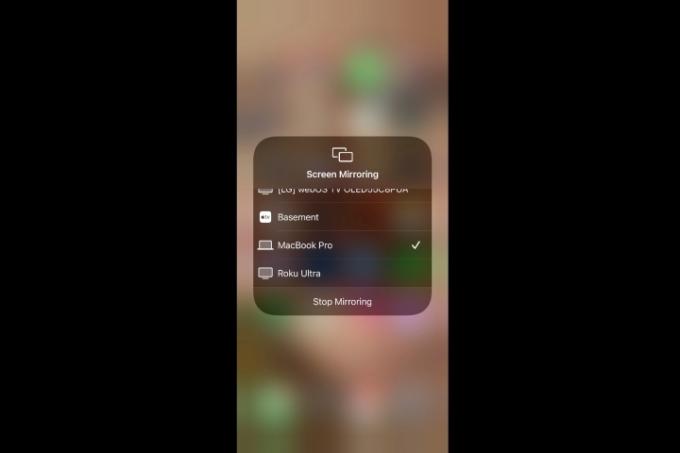
Как использовать AirPlay с устройства iOS на Mac
Если вам когда-нибудь понадобится зеркально отразить экран вашего iPhone, iPad или iPod Touch на большом экране компьютера Mac, вы можете сделать это следующим образом. На самом деле это ничем не отличается от зеркалирования AirPlay, о котором мы говорили, но оно совместимо только с компьютерами Mac под управлением MacOS Monterey или более поздней версии и лучше всего работает на iOS 14 на этот список устройств.
Шаг 1: Подключите совместимое устройство iOS к той же сети Wi-Fi, к которой подключен ваш Mac.
Шаг 2: Открой Центр управления проведя вниз из правого верхнего угла. Или на iPhone 8 или более ранней версии проведите вверх от нижнего края экрана.
Шаг 3: Нажмите Дублирование экрана и выберите свой Mac в появившемся меню. Экран вашего устройства iOS теперь должен быть зеркально отображен на экране вашего Mac.
Как использовать AirPlay для потоковой передачи звука фильма или шоу, которое вы смотрите
Шаг 1: Во время просмотра проведите вниз по пульту Apple TV.
Шаг 2: Выбирать Аудио а затем выберите каждый динамик или телевизор, на который вы хотите отправить звук.
Как использовать AirPlay для потоковой передачи звука музыки, которую вы слушаете
Шаг 1: Проведите вниз по пульту Apple TV.
Шаг 2: Выберите Аудио через AirPlay кнопка.
Шаг 3: Выберите каждый динамик или телевизор, на котором вы хотите воспроизводить звук.
Совет для профессионалов: Вы также можете нажать и удерживать пульт Apple TV и выбрать динамик.
Что еще может AirPlay?
Благодаря новой открытой позиции Apple по отношению к сторонним A/V-продуктам через AirPlay 2, эта технология наконец-то начинает проявлять себя как способ управления несколькими A/V-устройствами по всему дому. Мы будем регулярно обновлять эту статью по мере добавления новых функций и появления новых продуктов в семействе AirPlay.
Рекомендации редакции
- Сколько стоит Apple Music и как получить ее бесплатно?
- Apple AirPods Max со скидкой 100 долларов на распродаже Amazon на выходных
- Как мы тестируем устройства потокового видео
- Как сбросить настройки Apple AirPods и AirPods Pro
- Распространенные проблемы AirPods и способы их устранения



